Formatarea unității ar putea fi singura modalitate
- Când activați BitLocker pe o unitate, acesta criptează toate datele stocate pe acesta, iar cheia de decriptare este salvată pe computer într-o formă criptată.
- Cu toate acestea, este posibil să uitați parola și să nu vă puteți accesa cheia de recuperare.
- Vă arătăm cum să vă deblocați BitLocker în absența ambelor utilizări a promptului de comandă și a unui instrument terță parte.
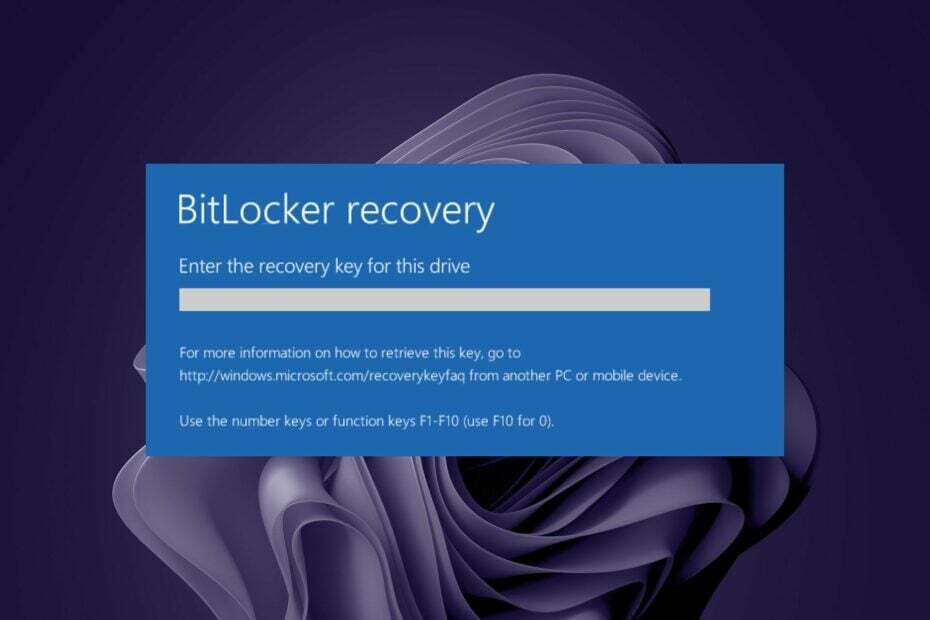
XINSTALAȚI FÂND CLIC PE DESCARCARE FIȘIER
- Descărcați Instrumentul de reparare PC Restoro care vine cu tehnologii brevetate (brevet disponibil Aici).
- Clic Incepe scanarea pentru a găsi probleme Windows care ar putea cauza probleme PC-ului.
- Clic Repara tot pentru a remedia problemele care afectează securitatea și performanța computerului.
- Restoro a fost descărcat de 0 cititorii luna aceasta.
BitLocker este o caracteristică de criptare a discului complet disponibilă în Windows, care ajută proteja datele de atacuri cum ar fi virușii din sectorul de boot și alte tipuri de malware.
Când porniți BitLocker, întreaga unitate este criptată și nu vă puteți accesa sistemul de operare fără a introduce o parolă. Dacă uitați parola, vă arătăm modalități de a debloca BitLocker folosind alte opțiuni.
Unde este cheia de recuperare BitLocker de 48 de cifre pierdută?
Cheia de recuperare BitLocker este codul PIN numeric din 48 de cifre pe care îl veți folosi pentru a vă debloca hard diskul dacă uitați parola contului de utilizator sau nu vă puteți autentifica. Cheia de recuperare poate fi utilizată pentru a decripta unitățile protejate de BitLocker.
Dacă uitați parola folosită pentru a cripta unitatea hard disk, nu veți putea accesa niciunul dintre conținutul acesteia fără parola sau cheia de recuperare.
Cu toate acestea, dacă aveți o cheie de recuperare stocată în altă parte, este posibil să vă accesați datele fără a cunoaște parola de criptare. Unele dintre locațiile posibile pe care le puteți Te-am găsitr Cheie de recuperare BitLocker include:
- cont Microsoft – Dacă aveți un cont Microsoft, îl puteți recupera conectându-vă pentru a-l recupera.
- drive USB – Probabil ați salvat o copie a cheii de recuperare pe o unitate amovibilă, deci aceasta este o altă locație potențială.
- Stocare in cloud – Mulți utilizatori salvează informații importante despre serviciile de stocare în cloud, inclusiv cheile de recuperare BitLocker. De exemplu, poți recuperați BitLock-ulecheia r din OneDrive.
Dacă ați uitat parola pentru a cripta unitatea hard disk și nu aveți o cheie de recuperare stocată în altă parte, nu aveți noroc. Nu aveți nicio modalitate de a accesa conținutul său fără a vă pierde datele.
Cum debloc BitLocker dacă mi-am uitat parola și cheia de recuperare?
1. Formatați-vă hard diskul
1.0 Utilizați File Explorer
- apasă pe Victorie + E cheile pentru a deschide Explorator de fișiere.
- Faceți clic dreapta pe unitatea dvs. și selectați Format din meniul contextual.
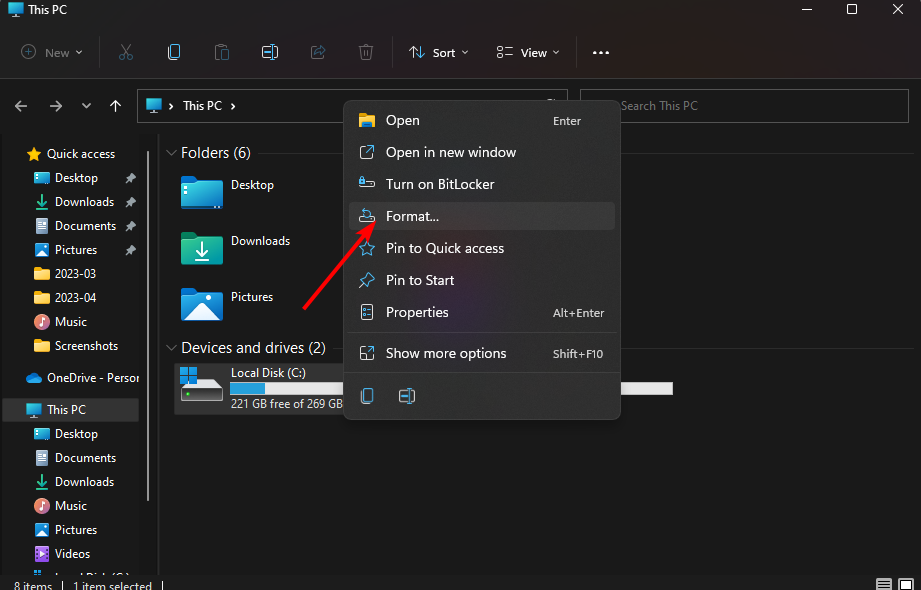
- Sub Sistemul de fișiere meniu derulant, selectați FAT32.
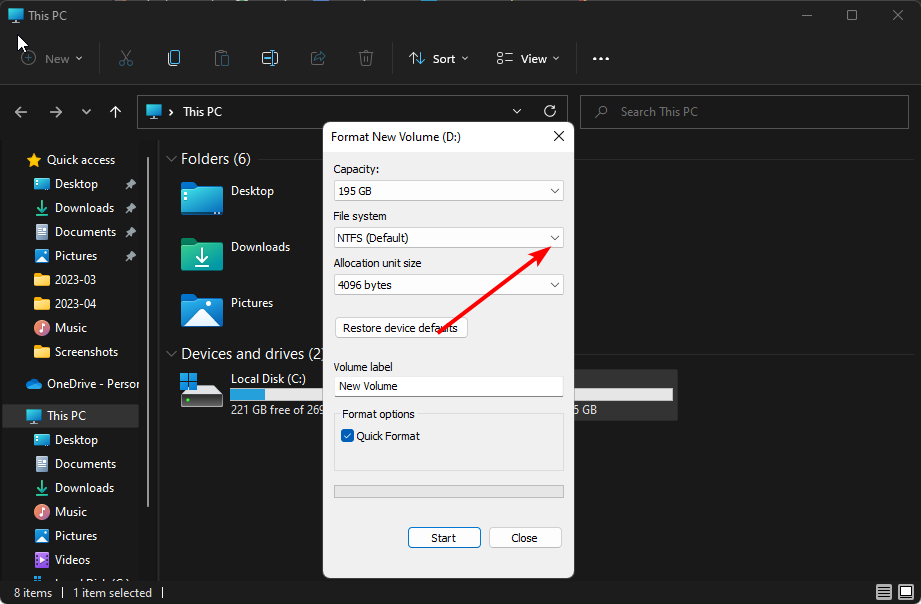
- Poti da un numele pe eticheta dvs. de volum sau lăsați-o așa cum este.
- Apasă pe start buton.
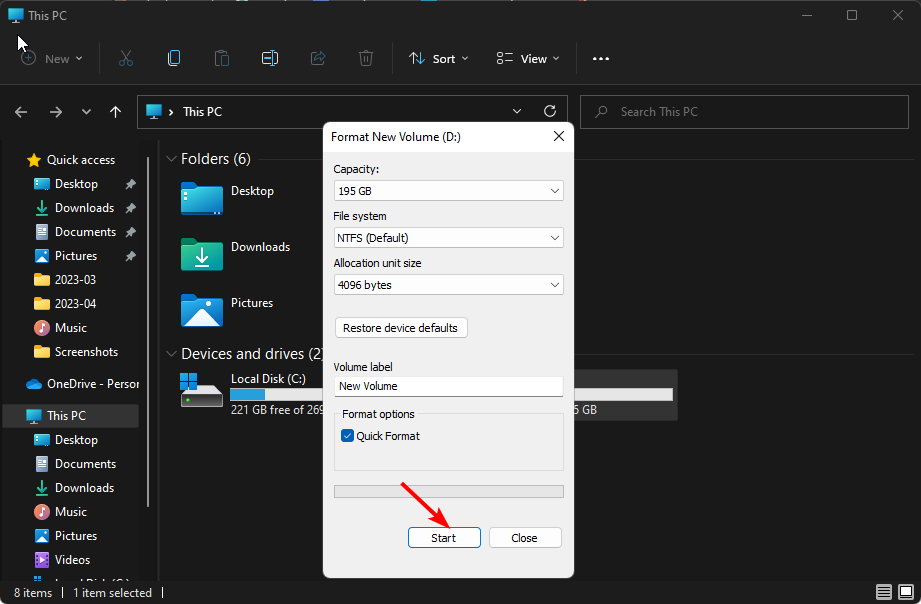
1.1 Utilizați promptul de comandă
- Loveste Meniul Start pictogramă, tastați cmd în bara de căutare și faceți clic Rulat ca administrator.

- Tastați următoarea comandă și apăsați introduce:
diskpart
- Apoi, tastați listdisk pentru a afișa numărul de unități disponibile în sistemul dvs.
- Verificați numărul afișat față de unitatea pe care doriți să o formatați și introduce următoarea comandă. Nu uitați să înlocuiți X cu numărul corespunzător al unității:
selectați discul X - Apoi, introduceți curat pentru a șterge totul din unitate.

- Așteptați finalizarea procesului și introduceți următoarea comandă:
creați partiția primară - Următorul, introduce următoarele comenzi pentru a formata și a atribui unității o literă:
selectați partiția xformat rapid fs=NTFS atribui litera C - Reporniți computerul.
- 5 moduri de a repara VT-x nu este disponibil (VERR_VMX_NO_VMX)
- Cum să eliminați Bing din Windows 11 [3 moduri diferite]
- 3 moduri de a dezactiva siguranța familiei în Windows 11
- NetworkCap.exe: ce este și ar trebui să-l ștergeți?
2. Dezactivați pornirea securizată
- Introduceți computerul dvs modul BIOS.
- Selectați Modul boot, apoi faceți clic pe Boot moștenire.

- Salvați setările și reporniți computerul.
Metodele de mai sus pot părea puțin complicate și vă pot lua timp. Pentru a evita acest lucru, puteți solicita ajutorul unui instrument terță parte, cum ar fi Elcomsoft System Recovery.
A strâns destul de mult laude din partea utilizatorilor, așa că merită să îl încercați și să vedeți dacă puteți ocoli pagina BitLocker.
Cum elimin parola BitLocker?
Sfat de expert:
SPONSORIZAT
Unele probleme ale PC-ului sunt greu de rezolvat, mai ales când vine vorba de depozite corupte sau de fișiere Windows lipsă. Dacă întâmpinați probleme la remedierea unei erori, este posibil ca sistemul dumneavoastră să fie parțial defect.
Vă recomandăm să instalați Restoro, un instrument care vă va scana mașina și va identifica care este defecțiunea.
Click aici pentru a descărca și a începe repararea.
Puteți elimina parola BitLocker de pe un computer dacă nu este necesar să o păstrați. Dacă ați uitat parola BitLocker sau sunteți blocat în Windows pentru că ați uitat-o, este posibil să doriți să dezactivați complet funcția.
De asemenea, îl puteți elimina dacă doriți să schimbați protecția unității dvs. la o altă metodă de criptare care nu necesită o parolă.
Pentru a elimina parola BitLocker, urmați pașii de mai jos:
- Loveste Windows cheie, tastați Panou de control în bara de căutare și faceți clic Deschis.

- Navigheaza catre Sistem și securitate.

- Click pe Criptarea unității BitLocker.

- Localizați unitatea pe care doriți ca BitLocker Drive Encryption să fie dezactivată, apoi selectați, Dezactivați BitLocker.
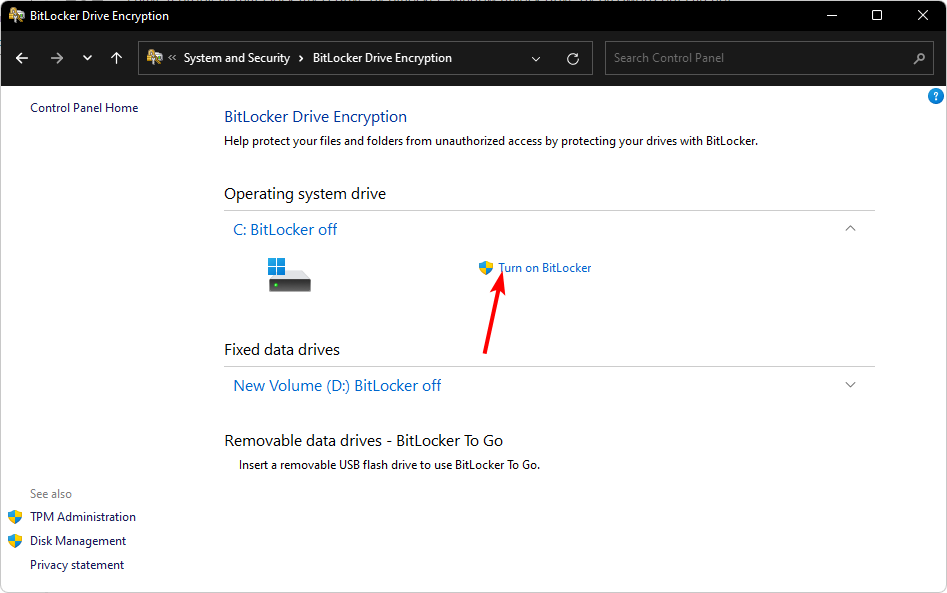
- Acest lucru va dura ceva timp, dar în cele din urmă, veți primi un mesaj pentru a decripta unitatea. Faceți clic pe Decriptare pentru a continua.
- Odată ce procesul este încheiat, veți fi eliminat parola BitLocker.
Consultați ghidul nostru de remedieri pentru informații suplimentare despre ce să faceți când BitLocker continuă să vă solicite cheia de recuperare.
Avem și răspunsuri la când BitLocker nu poate fi activat, așa că nu ezitați să consultați articolul nostru.
Sperăm că acum știți cum să deblocați BitLocker fără parola sau cheia de recuperare.
Dacă nu ești cu norocul tău și niciuna dintre acestea nu a avut succes, s-ar putea să trebuiască să faci a instalare curată a Windows și uitați de datele dvs.
Ne-ar plăcea feedback-ul dvs. cu privire la soluția pe care ați găsit-o cea mai ușoară sau una care a funcționat pentru dvs.
Mai aveți probleme? Remediați-le cu acest instrument:
SPONSORIZAT
Dacă sfaturile de mai sus nu v-au rezolvat problema, este posibil ca computerul să întâmpine probleme mai profunde cu Windows. Iti recomandam descărcarea acestui instrument de reparare a PC-ului (evaluat excelent pe TrustPilot.com) pentru a le adresa cu ușurință. După instalare, faceți clic pe butonul Incepe scanarea butonul și apoi apăsați pe Repara tot.


